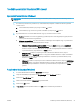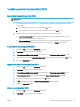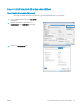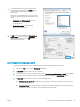HP LaserJet Enterprise 700 M712 User Guide
További nyomtatási feladatok (Windows)
Nyomtatási feladat törlése (Windows)
MEGJEGYZÉS: Ha a feladat nyomtatása már nagyon előrehaladt, akkor esetleg nem lesz lehetőség annak
törlésére.
1. Ha a feladat nyomtatása folyamatban van, a készülék kezelőpaneljéről az alábbi művelet elvégzésével
vonható vissza:
a. A készülék kezelőpanelén nyomja meg a Leállítás gombot.
b. A készülék kéri, hogy erősítse meg törlési szándékát. Nyomja meg az OK gombot.
2. Nyomtatási feladatot a szoftveralkalmazásból vagy a nyomtatási sorból is törölhet.
●
Szoftver: Általában rövid időre megjelenik egy párbeszédpanel a számítógép képernyőjén, lehetővé
téve a nyomtatási feladat megszakítását.
●
Windows nyomtatási sor: A nyomtatási sorban (a számítógép memóriájában) vagy a nyomtatásisor-
kezelőben várakozó nyomtatási feladatokat ott törölje.
●
Windows XP, Server 2003 vagy Server 2008: Kattintson a Start gombra, majd a Beállítások
elemre, és végül kattintson a Nyomtatók és faxok menüpontra. A megnyitott ablakban
kattintson duplán a terméket jelző ikonra, az egér jobb oldali gombjával kattintson a törlendő
nyomtatási feladatra, majd kattintson a Törlés gombra.
●
Windows Vista: Kattintson a képernyő bal alsó sarkában lévő Windows ikonra, majd a
Beállítások, végül a Nyomtatók elemre. A megnyitott ablakban kattintson duplán a készüléket
jelző ikonra, az egér jobb oldali gombjával kattintson a törlendő nyomtatási feladatra, majd
kattintson a Törlés gombra.
●
Windows 7: Kattintson a képernyő bal alsó sarkában lévő Windows ikonra, majd az Eszközök és
nyomtatók elemre. A megnyitott ablakban kattintson duplán a készüléket jelző ikonra, az egér
jobb oldali gombjával kattintson a törlendő nyomtatási feladatra, majd kattintson a Törlés
gombra.
A papírméret kiválasztása (Windows)
1. A szoftveralkalmazásban válassza a Nyomtatás lehetőséget.
2. Jelölje ki a készüléket, majd kattintson a Tulajdonságok vagy a Beállítások gombra.
3. Kattintson a Papír/Minõség fülre.
4. Válassza ki a kívánt méretet a Papírméret legördülő listából.
5. Kattintson az OK gombra.
6. A Nyomtatás párbeszédpanelen kattintson az OK gombra a feladat kinyomtatásához.
HUWW További nyomtatási feladatok (Windows) 91